سؤال
المشكلة: كيفية إزالة ملف Tprdpw32.exe المحمي بواسطة SmartService Rootkit؟
مرحبا. يبدو أن جهاز الكمبيوتر الخاص بي مصاب بفيروس شديد يمتص وحدة المعالجة المركزية ويمنعني من تشغيل برنامج مكافحة البرامج الضارة. أخشى أن هذه الأنشطة ليست كل ما قد يكون عليه الفيروس اعداد على جهاز الكمبيوتر الخاص بي. عند إطلاق برنامج مكافحة البرامج الضارة ، تلقيت رسالة الخطأ "المورد المطلوب قيد الاستخدام". الى جانب ذلك ، وجدت ملف Tprdpw32.exe يعمل في الخلفية. يستخدم الكثير من وحدة المعالجة المركزية ولا يمكن إنهاؤه. بقدر ما أفهم ، قد يكون هذا الملف هو الجاني ، أليس كذلك؟
إجابة محلولة
Tprdpw32.exe ملف ورسالة الخطأ "المورد المطلوب قيد الاستخدام" ترتبط ارتباطًا وثيقًا. في الواقع ، فإن وجود الملف وظهور هذا الخطأ عند محاولة تشغيل أداة مكافحة البرامج الضارة يعني أن النظام مصاب بـ SmartService Rootkit ، والذي غالبًا ما يطلق عليه اسم طروادة SmartService.
Rootkit هو نوع من أنواع عدوى الكمبيوتر ، والذي يسمح لمجرمي الإنترنت بالحفاظ على وصول مستوى الجذر إلى جهاز كمبيوتر مستهدف. على الرغم من وجود بعض الاستخدامات المشروعة للجذور الخفية (من خلال تطبيق القانون أو الآباء الذين يريدون التحكم في سلوك أطفالهم على الإنترنت) ، فإن الجزء الأكبر من أدوات rootkit يستخدمه مجرمو الإنترنت للحفاظ على القيادة والسيطرة على جهاز الكمبيوتر عن طريق تنفيذ الملفات وتغيير التكوينات والوصول إلى ملفات السجل ومراقبة أنشطة مالك الكمبيوتر الشخصي وما إلى ذلك تشغيل. وبالتالي ، فإن مالك الكمبيوتر المصاب بملف Tprdpw32.exe أو SmartService rootkit يجب أن يكون قلقًا للغاية لأن عواقب الإصابة قد تكون محزنة - سرقة الهوية أو خسارة المال أو التثبيت غير المقيد للجديد الفيروسات.
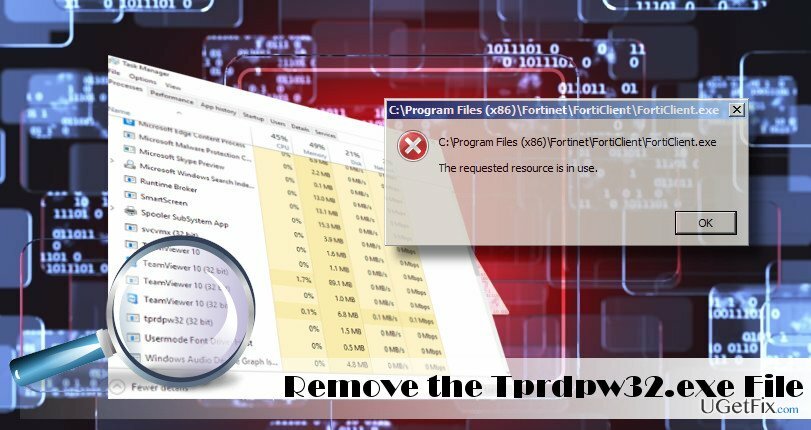
يتم تشغيل الملف القابل للتنفيذ Tprdpw32.exe بشكل مستمر في الخلفية وقد ينشئ اتصالاً عن بُعد بالخوادم الضارة لتنزيل البرامج الضارة وبرامج التجسس. كل برنامج ضار يتم تنزيله بواسطة هذا الملف محمي بواسطة SmartService rootkit ، وهذا هو سبب المحاولة لإجراء فحص باستخدام برنامج مكافحة فيروسات أو برامج مكافحة ضارة ، ينتهي الأمر برسالة الخطأ "المورد المطلوب قيد الاستخدام".
وفقًا لآخر التقارير ، تم تعيين rootkit لحماية العمليات الضارة التالية: mbam.exe أو egui.exe أو zam.exe أو a2start.exe أو mcshield.exe أو dataup.exe أو cpx.exe أو svcvmx.exe أو szpsrv.exe أو splsrv.exe أو qdcomsvc.exe أو ct.exe أو vmxclient. إملف تنفيذى و اخرين.
إزالة ملف Tprdpw32.exe و SmartService Rootkit
لإلغاء تثبيت هذه الملفات ، يجب عليك شراء إصدار مرخص من Reimage Reimage برنامج إلغاء التثبيت.
لمعرفة ما إذا كان SmartService Rootkit يعمل على النظام ، حاول القيام بذلك إنهاء عملية Tprdpw32.exe عبر مدير المهام. إذا انتهت المحاولة بامتداد "غير قادر على إنهاء العملية. لا يمكن إتمام العملية." خطأ ، حاول إجراء فحص باستخدام برنامج مكافحة البرامج الضارة ونحن على يقين تام من ظهور خطأ "المورد المطلوب قيد الاستخدام". هذا سلوك نموذجي لجذر SmartService. لمنع هذه البرامج الضارة من التسبب في تسرب البيانات الشخصية أو الإصابة بالفيروسات ، اتخذ إجراءات فورية لإصلاح خطأ Tprdpw32.exe وإزالة SmartService Rootkit.
استخدم برنامجًا احترافيًا لمكافحة البرامج الضارة لإزالة الجذور الخفية
لإلغاء تثبيت هذه الملفات ، يجب عليك شراء إصدار مرخص من Reimage Reimage برنامج إلغاء التثبيت.
لسوء الحظ ، ولكن لا توجد طريقة أخرى لإزالة SmartService باستثناء استخدام برنامج احترافي لمكافحة البرامج الضارة أو مكافحة الجذور الخفية. في حالة حظر البرامج الضارة لمحاولاتك لتشغيل الأداة المثبتة بالفعل على نظامك ، فسيتعين عليك استخدام تطبيق بديل.
الخيار 1. استخدم Windows Defender (وضع عدم الاتصال)
- صحافة مفتاح Windows + I وفتح التحديث والأمان.
- حدد Windows Defender في الجزء الأيمن وانقر فوق تفحص دون اتصال.
لن يتمكن مستخدمو Windows 7 من اتباع الخطوات المذكورة أعلاه. بدلاً من ذلك ، يمكنهم تنزيل Windows Defender Online (إصدار 32 بت أو إصدار 64 بت). بعد ذلك ، أعد تشغيل النظام باستخدام وسائط Windows Defender Offline وقم بإجراء فحص كامل للنظام باستخدامه. عندما يتم توفير قائمة الإصابات ، قم بإزالتها جميعًا وأعد تشغيل النظام.
الخيار 2. استخدم أدوات مكافحة الجذر
- اضغط مع الاستمرار على مفتاح التحول واختر إعادة تشغيل.
- في شاشة تسجيل الدخول إلى Windows ، انتقل إلى ملف استكشاف الاخطاء → خيارات متقدمة → إعدادات البدء.
- انقر فوق إعادة التشغيل واضغط على F5 للتمكين الوضع الآمن مع الشبكات.
- الآن قم بالتنزيل والتشغيل برنامج Malwarebytes Anti-Rootkit beta.
- اتبع التعليمات التي تظهر على الشاشة لتحديث الأداة وإجراء فحص. بمجرد الانتهاء من ذلك ، يجب حذف rootkit SmartService.
- أخيرًا ، قم بتشغيل برنامج مكافحة الفيروسات لإزالة فيروس Tprdpw32.exe أو أي عملية ضارة أخرى.
الخيار 3. استخدم أداة Rkill
Rkill أداة قادرة على تعطيل البرامج الضارة مؤقتًا. وبالتالي ، إذا لم تساعدك الطرق السابقة ، يمكنك محاولة تنزيل الأداة المساعدة enable Rkill. بعد ذلك ، قم بإجراء فحص على الفور باستخدام برنامج مكافحة برامج ضارة احترافي وحذف جميع البرامج الضارة وغير المرغوب فيها.
الخيار 3. تمكين نقطة استعادة النظام
إذا كنت تعتني بأمان جهاز الكمبيوتر الخاص بك بشكل مسؤول ، فيجب أن تكون قد أنشأت نقطة استعادة النظام قبل ظهور الخطأ "المورد المطلوب قيد الاستخدام". إذا ثبت صحة توقعنا ، فعليك محاولة إزالة SmartService Rootkit وتعطيل ملف Tprdpw32.exe بشكل دائم باستخدام أحدث نقطة استعادة للنظام.
- معلق سلطة زر لإيقاف تشغيل جهاز الكمبيوتر الخاص بك ثم إعادة تشغيل النظام.
- قبل ظهور شعار Windows ، اضغط على F8 للتمهيد فيه الوضع الآمن.
- تسجيل الدخول إلى حسابك إذا لزم الأمر.
- بمجرد بدء تشغيل النظام ، قم بتعطيل برنامج مكافحة الفيروسات.
- انقر مفتاح Windows واكتب استعادة النظام.
- يختار إنشاء نقطة استعادة، تحديد نظام استعادة ، وضرب التالي.
- حدد أحدث نقطة لاستعادة الأنظمة وانقر التالي.
بمجرد إصلاح خطأ Tprdpw32.exe وإزالة SmartService Rootkit ، نوصي بشدة بإجراء فحص باستخدام Reimageغسالة ملابس ماك X9 لإزالة الملفات المؤقتة والبيانات التالفة وملفات النظام وملفات السجل والمحتويات الأخرى غير المرغوب فيها.
تخلص من البرامج بنقرة واحدة فقط
يمكنك إلغاء تثبيت هذا البرنامج بمساعدة الدليل التفصيلي الذي قدمه لك خبراء ugetfix.com. لتوفير وقتك ، اخترنا أيضًا الأدوات التي ستساعدك على تنفيذ هذه المهمة تلقائيًا. إذا كنت في عجلة من أمرك أو إذا كنت تشعر أنك لست خبيرًا بما يكفي لإلغاء تثبيت البرنامج بنفسك ، فلا تتردد في استخدام هذه الحلول:
عرض
افعلها الآن!
تحميلبرنامج الإزالةسعادة
يضمن
افعلها الآن!
تحميلبرنامج الإزالةسعادة
يضمن
إذا فشلت في إلغاء تثبيت البرنامج باستخدام Reimage ، فأخبر فريق الدعم لدينا بمشاكلك. تأكد من تقديم أكبر قدر ممكن من التفاصيل. من فضلك ، أخبرنا بكل التفاصيل التي تعتقد أنه يجب أن نعرفها عن مشكلتك.
تستخدم عملية الإصلاح الحاصلة على براءة اختراع قاعدة بيانات تضم 25 مليون مكون يمكنها استبدال أي ملف تالف أو مفقود على كمبيوتر المستخدم.
لإصلاح النظام التالف ، يجب عليك شراء الإصدار المرخص من Reimage أداة إزالة البرامج الضارة.

تعد الشبكة الخاصة الافتراضية أمرًا بالغ الأهمية عندما يتعلق الأمر بـ خصوصية المستخدم. لا يمكن استخدام أدوات التتبع عبر الإنترنت مثل ملفات تعريف الارتباط فقط من خلال منصات وسائل التواصل الاجتماعي والمواقع الإلكترونية الأخرى ولكن أيضًا من قِبل مزود خدمة الإنترنت والحكومة. حتى إذا قمت بتطبيق الإعدادات الأكثر أمانًا عبر متصفح الويب الخاص بك ، فلا يزال من الممكن تتبعك عبر التطبيقات المتصلة بالإنترنت. بالإضافة إلى ذلك ، لا تعد المتصفحات التي تركز على الخصوصية مثل Tor خيارًا مثاليًا نظرًا لانخفاض سرعات الاتصال. أفضل حل لخصوصيتك المطلقة هو الوصول إلى الإنترنت الخاص - كن مجهول الهوية وآمن على الإنترنت.
يعد برنامج استعادة البيانات أحد الخيارات التي يمكن أن تساعدك استعادة الملفات الخاصة بك. بمجرد حذف ملف ، لا يتلاشى في فراغ - فهو يظل على نظامك طالما لم تتم كتابة بيانات جديدة فوقه. استعادة البيانات برو هو برنامج استرداد يقوم بالبحث عن نسخ عاملة من الملفات المحذوفة داخل محرك الأقراص الثابتة. باستخدام الأداة ، يمكنك منع فقدان المستندات القيمة والعمل المدرسي والصور الشخصية والملفات الهامة الأخرى.